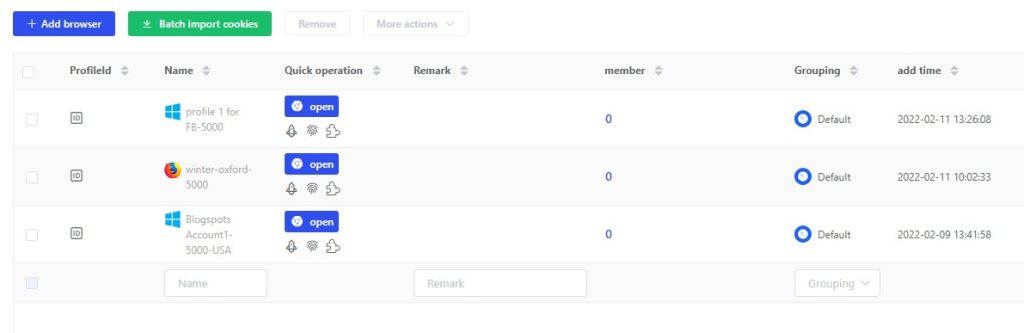- 入門
- ブラウザ構成
- プロキシ設定
- 詳細設定
- ビデオチュートリアル
- よくある質問
- API
911 Socks5 プロキシ
Lalicat ソフトウェアで 911 S5 Proxy/VPN を使用する方法を紹介します。まず、Lalicat アンチディテクト ブラウザをダウンロードしてください。
911 socks5 プロキシは非常に人気があり、さまざまな IP アドレスでさまざまな ID をエミュレートするためにあらゆる種類の Windows OS で世界中で使用されているため、それについて説明し、Lalicat Browser で 911 S5 プロキシ/クライアントをインストールして使用する方法を紹介します。
911 プロキシ機能により、すべての IP は数時間から数日の適時性です。無効な場合は、911 S5 プロキシ ソフトウェアで、対応するポートを同じ都市部の新しい IP に置き換えます。
911 プロキシをダウンロードしてインストールします: 911 S5 プロキシの公式ウェブサイト: https://911.re/ (現在、911 プロキシは分割されており、新規ユーザーの登録に限定されています。YiLu Socks5 プロキシの公式サイトをダウンロードすることをお勧めします: https://yilu.us Lalicat ブラウザで YiLu Proxy を設定する方法については、https://www.lalicat.com/yilus5-proxy を参照するか、Yilu で直接サインアップできます)。
アカウントを登録し、アカウント バックエンドに入り、ダウンロード パッケージを取得し、圧縮パッケージをダブルクリックして、911 プロキシを解凍してインストールし、通常どおり使用する必要があります。
1. 911 S5 プロキシの基本設定
1)。 911 Socks5 プロキシを実行し、プログラム ページに移動します。
2)。 Lalicat 指紋ブラウザが妨害され、プロキシ接続が不安定になるため、プログラムを Lalicat 指紋ブラウザにドラッグしない限り、プログラムをプログラムに追加し、プログラムにドラッグします。
3)。 911 S5 プロキシ クライアントの [設定] インターフェースに移動します
911 S5 プロキシの一般設定セクションでは、タイムゾーンの自動変更チェックをオンにしないでください。911 S5 プロキシの一般設定セクションでは、WebRTC を無効にする (Firefox) チェックをオンにしないでください。911 S5 プロキシの一般設定セクションでは、プロキシの変更時にプログラムを自動的に閉じるチェックをオンにしないでください。一般設定セクションの911 S5プロキシポートセクションで、カスタムを選択してポート番号を設定し、必ず保存ボタンをクリックして設定を保存してください。プロキシツールでセクションで、[その他のプロキシ ツール] を選択します。構成が正しく、IP が無効でないか、プロキシに接続されていない場合は、使用中のサーバー行を US-VIP に変更できます。
注: 必ずチュートリアルの構成に従ってください。ブラウザーの指紋の反相関効果とプロキシ IP の接続の安定性に影響を与える人はいません。
2.固定ポート転送構成: (単一の Lalicat フィンガープリント ブラウザー プロファイル)
1) ProxyList または TodayList ページに切り替えて、使用するプロキシ IP をダブルクリックします。
2) Lalicat 指紋ブラウザを起動し、911 Socks5 プロキシを使用して Lalicat 指紋ブラウザ プロファイルを作成します。ブラウザ プロファイルのプロキシ設定セクション。
911 S5 ソフトウェアの各ブラウザのプロキシ サーバー設定に IP アドレス と ポート を入力して(911 ソフトウェアの IP と IP)、ユーザーとログイン パスワードを入力してください。
注: たとえば、911 Socks5 プロキシと Lalicat Fingerprint ブラウザは、IP アドレスに 127.0.0.1 を直接入力できます。同じコンピューター上にない場合は、青色のローカル プロキシを入力します。コロンは IP です。
3) テストプロキシを通過したら、設定を保存します。
注: 固定ポート フォワーディングは、Lalicat 指紋ブラウザのみを開くことができます。具体的な操作手順は次のとおりです。
最初に 1 行の IP を切断した後、1 つの Lalicat 指紋ブラウザーを個別に開き、このブラウザーで 1 つのビジネス アカウントにログインします。
2 つ目のビジネス アカウントを操作する場合は、まず最初の Lalicat 指紋ブラウザを閉じてから、1 行の IP を切り取り、最後に 3 つ目の Lalicat 指紋ブラウザだけを開きます。
3番目のビジネスアカウントの運用など。
3. マルチポート転送設定: (Lalicat フィンガープリント ブラウザ プロファイルを開く)
911 プロキシとコンピュータを閉じないでください。そうしないと、構成されたポートが失敗し、プロキシ IP が消費されます。
911 S5 プロキシをコンピューターの特定のポートに転送して、各ブラウザー プロファイルに異なるプロキシを割り当てることもできます。これにより、911 S5 プロキシを使用して、複数の Lalicat 指紋ブラウザ プロファイルを同時に開くことができます。
1) 911 S5 プロキシを開き、設定ページに入ります。
2) [一般設定] セクションで、ポート転送に使用できるポート範囲を入力します。
3) ProxyList または TodayList から使用するプロキシを右クリックし、[Forward Port To Proxy] オプションを選択して、そのプロキシで使用可能なポートを選択します。
ローカル ホストのポートに割り当てられているプロキシを確認することもできます。プロキシ リスト (ProxyList) または今日のプロキシ リスト (TodayList) ページの PortForwardList ボタンをクリックすると、必要な情報を見つけることができます。
4) Lalicat フィンガープリント ブラウザ プロファイルで 911 Socks5 プロキシを設定します。 911 ソフトウェアの各ブラウザのプロキシ サーバー設定で IP アドレスとポート (911 S5 ソフトウェアの IP と IP) を入力して、ユーザーとログイン パスワードを入力してください。
注: たとえば、911 プロキシと Lalicat 指紋ブラウザは、IP アドレスに 127.0.0.1 を直接入力できます。同じコンピューター上にない場合は、青色のローカル プロキシを入力します。コロンは IP です。
対応するポート値 (PortForwardList で表示) を入力して、設定を完了します。
Lalicat Browser の [プロキシの確認] をクリックして、ポート接続が利用可能であることを確認します。
5) 設定を保存すると、プロファイルでブラウザを起動して 911 ソックス 5 プロキシをテストできます。
911 プロキシの代替 記事: yilu プロキシ
無料トライアルを取得
すべての新規ユーザーに3日間の無料トライアルを提供
機能に制限なし